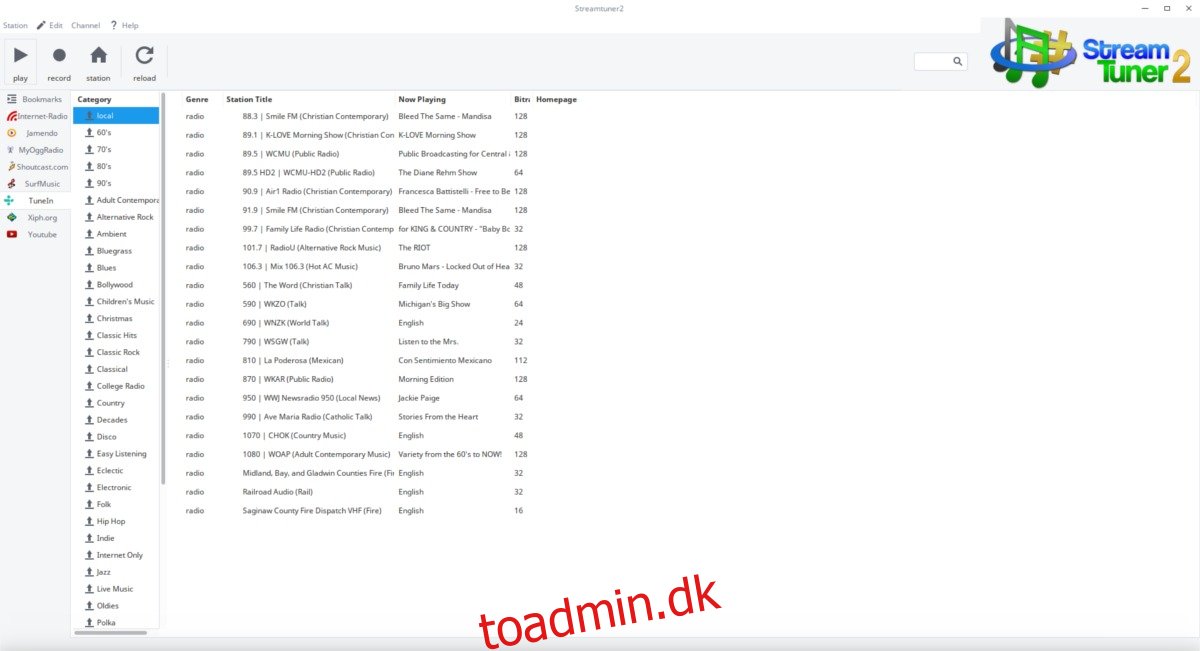Jordbaseret radio er på vej ud, og internetradio er på vej op. Flere og flere mennesker lytter til internetbaserede radiostationer og internetradioapps som f.eks TuneIn og iHeartRadio på mobil har stort set givet den en anden vind.
På Linux er internetradio også meget populær, og de fleste musikafspillere har funktionaliteten til at stille ind på forskellige stationer. Ud over det er der også en masse dedikerede radiobrowser-apps. Så hvad er de bedste apps til at lytte til internetradio på Linux?
Indholdsfortegnelse
1. StreamTuner 2
Streamtuner 2 er ikke en radioafspiller i sig selv. I stedet er det en radiobrowser. Når du installerer det, vil du være i stand til at oprette favoritter til forskellige stationer, bogmærker og lignende. Streams håndteres alle gennem standardlydafspilleren på din Linux-pc. Sådan installeres det.
Ubuntu/Debian
wget https://milki.include-once.org/streamtuner2/streamtuner2-2.2.0.deb sudo dpkg -i streamtuner2-2.2.0.deb sudo apt-get install -f
Arch Linux
Få Streamtuner 2 til Arch Linux ved at downloade og kompilere seneste version af softwaren fra Arch Linux AUR.
Fedora/OpenSUSE
wget https://milki.include-once.org/streamtuner2/streamtuner2-2.2.0.rpm
Fedora: sudo dnf install streamtuner2-2.2.0.rpm
Suse: sudo zypper install streamtuner2-2.2.0.rpm
Andre Linux’er
Download kildekoden til Streamtuner 2kompilér det og kør det på enhver Linux-distribution!
Brug af StreamTuner 2
For at begynde at lytte til internetradio skal du åbne Stream Tuner 2. Ved første lancering vil appen åbne konfigurationsvinduet. Dette vindue giver brugeren mulighed for at definere, hvordan medier afspilles. Der burde ikke være nogen grund til at ændre standardindstillingerne, da standardindstillingerne er fine. Når det er sagt, hvis du har haft fejl ved afspilning af lydstreams gennem browseren til standardlydafspilleren, skal du ændre den.
Bemærk: skift kommandoen for afspilning af lydstrøm ved at dobbeltklikke på de enkelte tekstområder. For de bedste resultater, brug “vlc”.
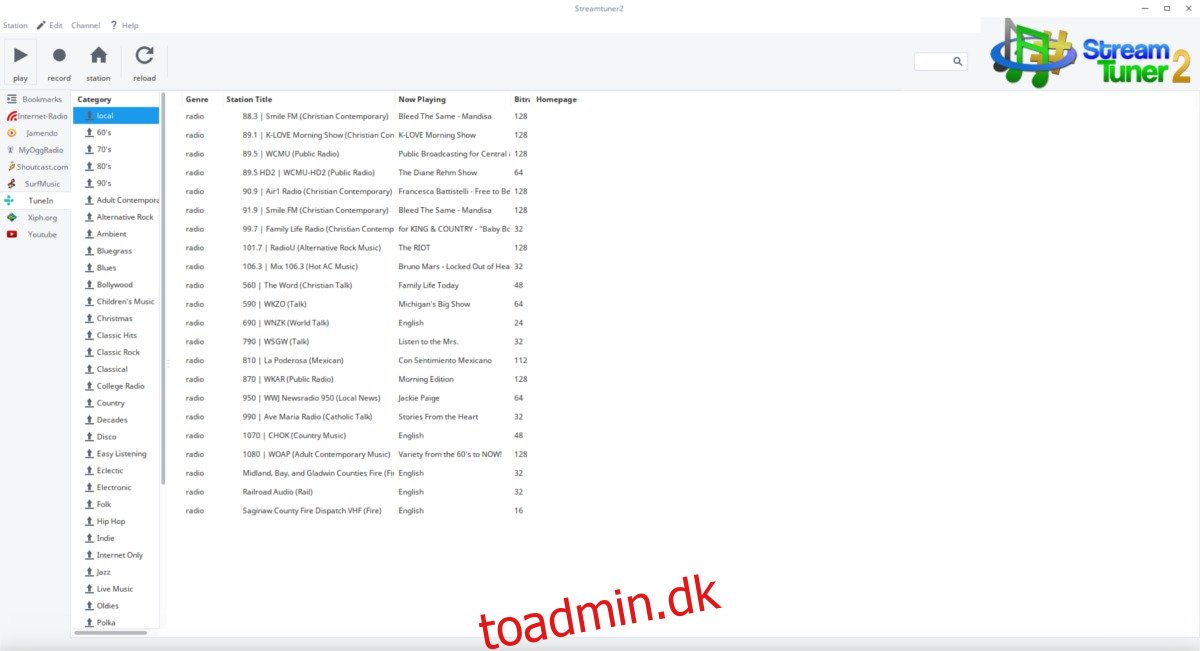
Stream Tuner 2 kommer med et par forskellige steder at streame radiostationer fra. Kilder inkluderer ting som “Jamendo”, “TuneIn”, “ShoutCast”, “MyOggRadio” og andre. For at gennemse individuelle kanaler skal du først klikke på en kilde fra sidebjælken. For eksempel: For at lytte til en radiostation fra dit område via Stream Tuner 2, skal du klikke på TuneIn > Lokal og derefter vælge en station.
Efter at have fundet en station via en af sidebjælkens kilder, skal du højreklikke på kanalen for at åbne streamen i din lydafspiller. Gem stationen til dine favoritter ved at højreklikke, og vælg derefter “bogmærke”.
2. Rhythmbox
Ryhythmbox er standardmusikafspilleren til mange forskellige Linux-distributioner og desktop-miljøer. Udover at gøre et godt stykke arbejde med at administrere musik, mp3-afspillere og smartphones, har programmet også en funktion, der giver brugerne mulighed for at lytte til online radiostationer.
Ubuntu
sudo apt install rhythmbox
Debian
sudo apt-get install rhythmbox
Arch Linux
sudo pacman -S rhythmbox
Fedora
sudo dnf install rhythmbox
OpenSUSE
sudo zypper install rhythmbox
Brug af Rhythmbox
At lytte til internetradio på Rhythmbox er ret ligetil og håndteres direkte inde i selve programmet i stedet for at overføre det til VLC eller en anden medieafspiller på systemet. Ud af kassen har Rhythmbox-appen et par stationer at vælge imellem. For at finde en station skal du først finde sidebjælken til venstre. Se efter “Radio”, og klik på den. Herfra vil et par radiostationer dukke op. For at lytte til en, skal du blot klikke på den, og den afspilles.
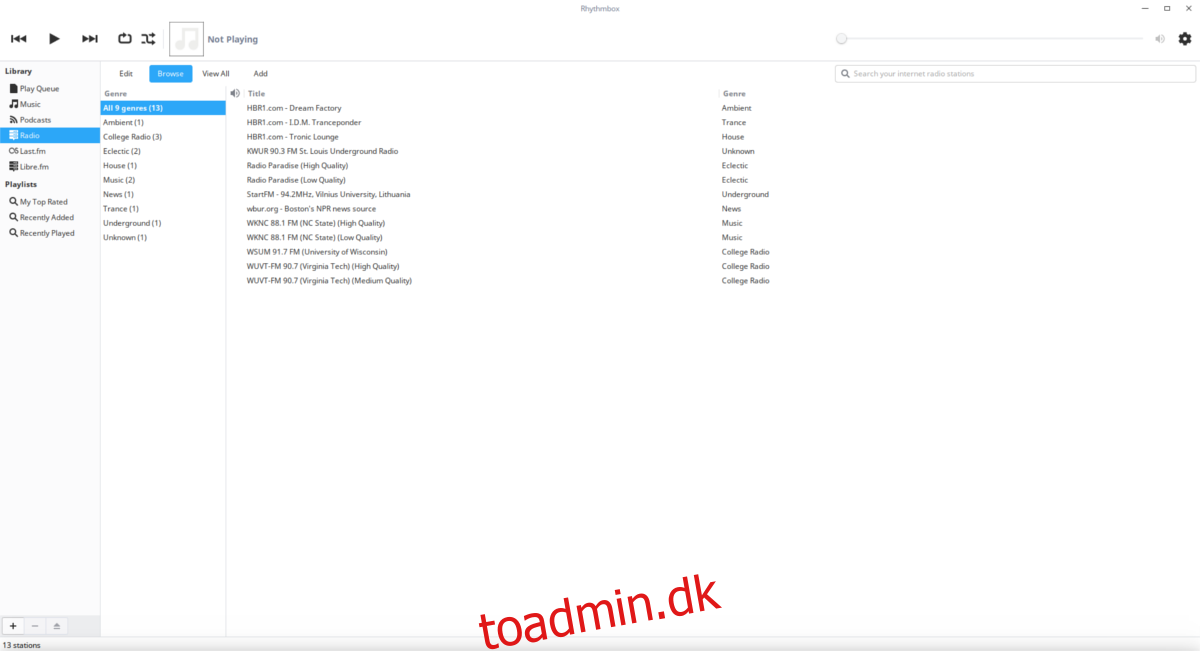
Vil du tilføje flere stationer til det meget lille bibliotek, som Rhythmbox har at tilbyde? Find først “Tilføj”, og klik på den. Indsæt URL’en for lydstrømmen i boksen, der vises. Når du har indsat URL’en, skal du klikke på “Tilføj” igen for at tilføje den til systemet. Søg derefter efter det i kanalbrowseren for at lytte til stationen. Fjern enhver radiostation ved at højreklikke på den i browseren og derefter vælge “fjern”.
Bemærk: På nogle Linux-operativsystemer afspiller Rythmbox ikke radiostreams som standard. Du skal installere radio-plugin’et. Søg i dit operativsystems pakkehåndtering efter ‘Rythmboc radio plugin’ eller noget lignende.
3. Clementine
Clementine er en fantastisk musikmanager og understøtter en masse forskellige internettjenester, som Spotify, Google Music, Subsonic, Last.fm og mange andre. Det er på grund af dette, Clementine er en god kandidat for dem, der ønsker at lytte til internetradiostreams. Få det ved at følge kommandoerne nedenfor til din distribution.
Ubuntu
sudo apt install clementine
Debian
sudo apt-get install clementine
Arch Linux
sudo pacman -S clementine
Fedora
sudo dnf install clementine
OpenSUSE
sudo zypper install clementine
Andre Linux’er
Clementine er højst sandsynligt tilgængelig til din Linux-distribution via dets softwarelagre. Hvis det ikke er, overveje at downloade dette AppImage i stedet. Det er en selvstændig, kørebar app, der ikke skal installeres for at virke.
Brug af Clementine
At lytte til radio på Clementine er lidt anderledes end de fleste musikafspillere. I stedet for at have en dedikeret radiosektion, som brugerne kan gå til, har de forskellige radiokilder under afsnittet “Internet”. For at lytte til radio skal du først vælge en streamkilde. Clementine leverer internetradiokilder som: IceCast, Rockradio.com, SomaFM og etc. For at lytte til en station skal du klikke på + tegnet ud for kilden. Hvis du gør det, afsløres forskellige kanaler at lytte til. Klik på en kanal for at starte streamingen.
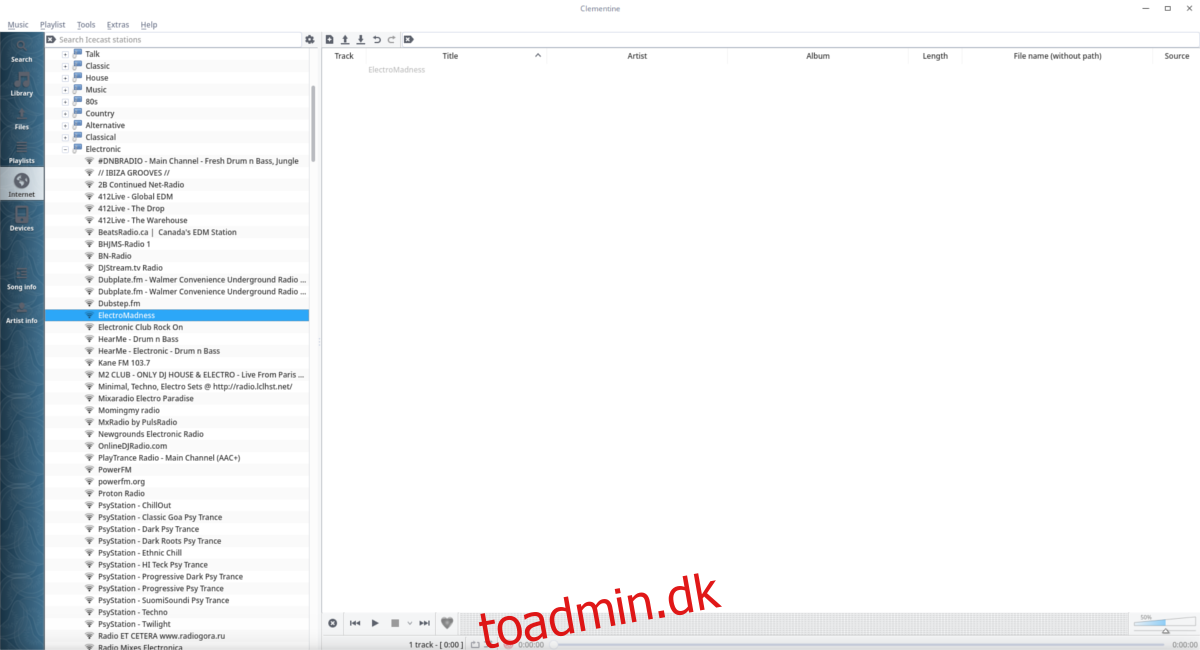
Sammen med at lytte til nogle af de almindelige radiostationer giver Clementine brugere mulighed for at tilføje deres egne streams. For at tilføje en stream skal du gå helt nederst på “Internet”, og højreklikke på “Dine radiostreams”, og vælge “tilføj endnu en stream”.
Indsæt URL’en til strømmen i boksen for at tilføje den. Højreklik på en strøm for at fjerne den.